outlook日历在周视图中查看两个时区的教程
时间:2023-10-07 14:44:37作者:极光下载站人气:148
outlook是一款电子邮件接收软件,为用户带来了较为全面的功能,让用户可以用来管理联系人信息、安排工作日程、分配任务或是记日记等,为用户带来了不错的使用体验,因此outlook软件拥有着较为庞大的用户群体,当用户在使用outlook软件时,用户在日历板块中查看相关日程时,想要设置在周视图中查看两个时区,却不知道怎么来操作实现,其实这个问题是很好解决的,用户直接在菜单栏中点击视图选项和时间刻度选项,然后选择其中的更改时区选项即可进入到选项窗口中来设置查看两个时区,那么接下来就让小编来向大家分享一下outlook日历在周视图中查看两个时区的方法教程吧,希望用户能够喜欢。
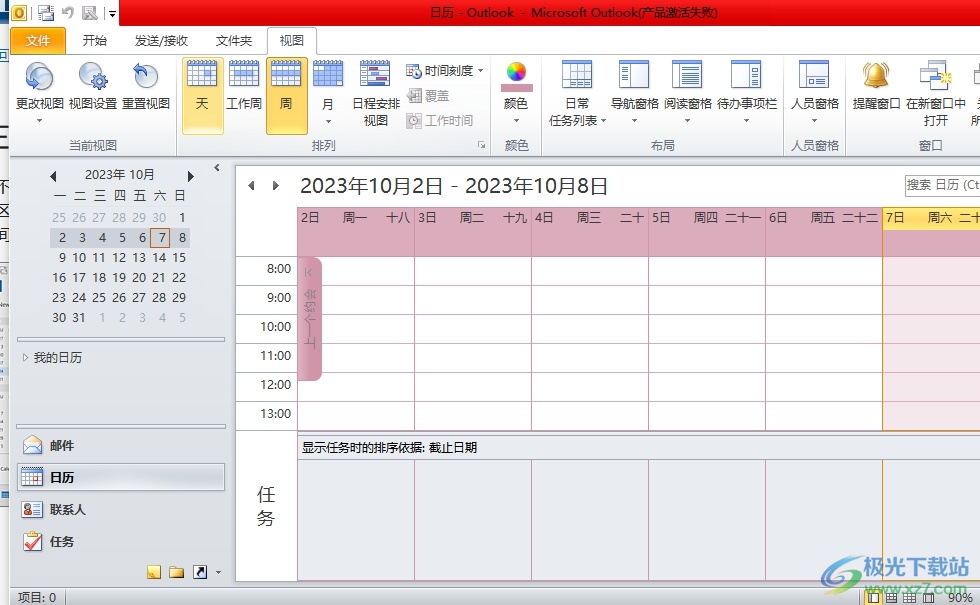
方法步骤
1.用户在电脑桌面上打开outlook软件,并来到页面上来查看日历
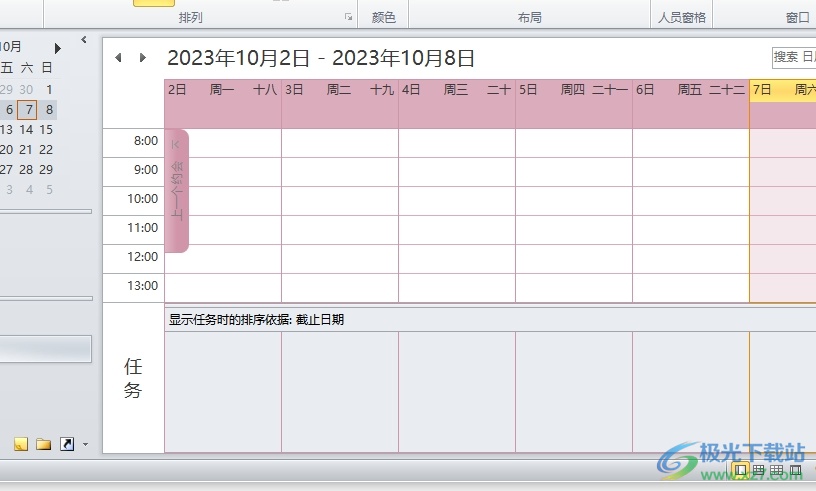
2.这时用户需要点击菜单栏中的开始选项,在显示出来的选项卡中点击排列板块中的周选项
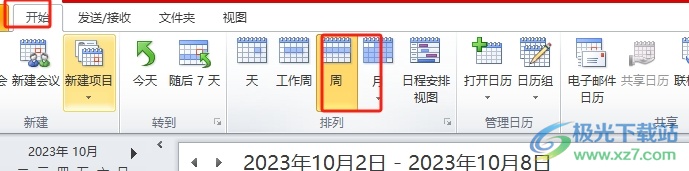
3.将日历设置为周视图后,用户需要点击菜单栏中的视图选项,在切换得到的选项卡中点击时间刻度选项
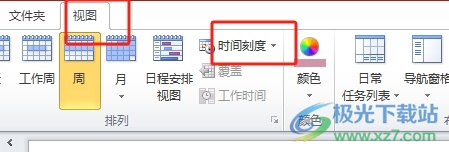
4.然后在弹出来的下拉选项卡中,用户选择其中的更改时区选项
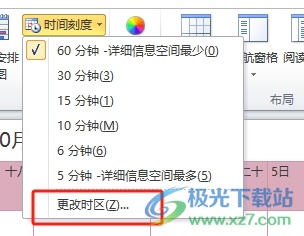
5.进入到选项窗口中,用户在时区板块中设置好第一个时区的标签,并勾选显示附加时区选项
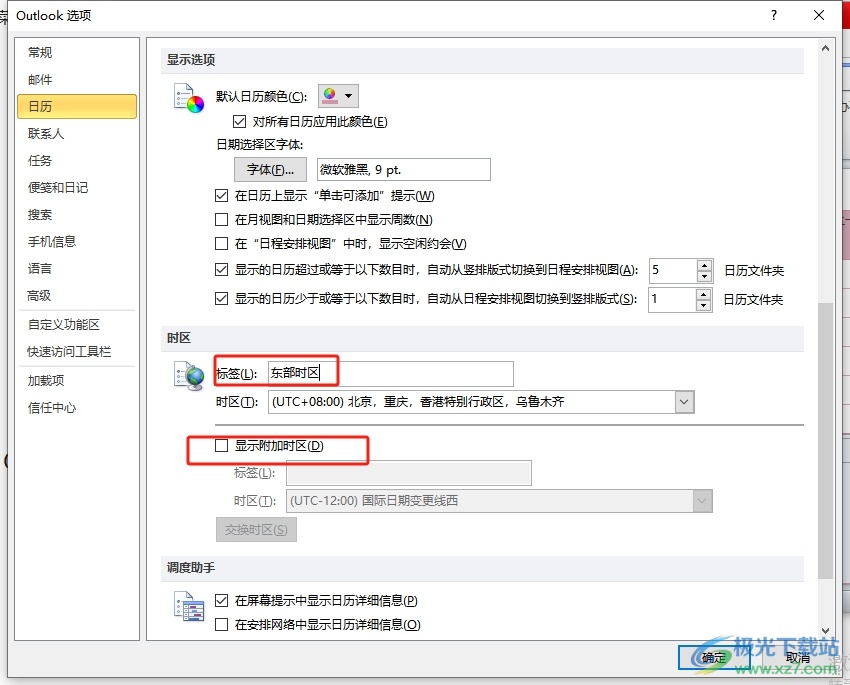
6.这时用户为附加时区设置好标签和时区选项即可,最后按下窗口右下角的确定按钮就可以了
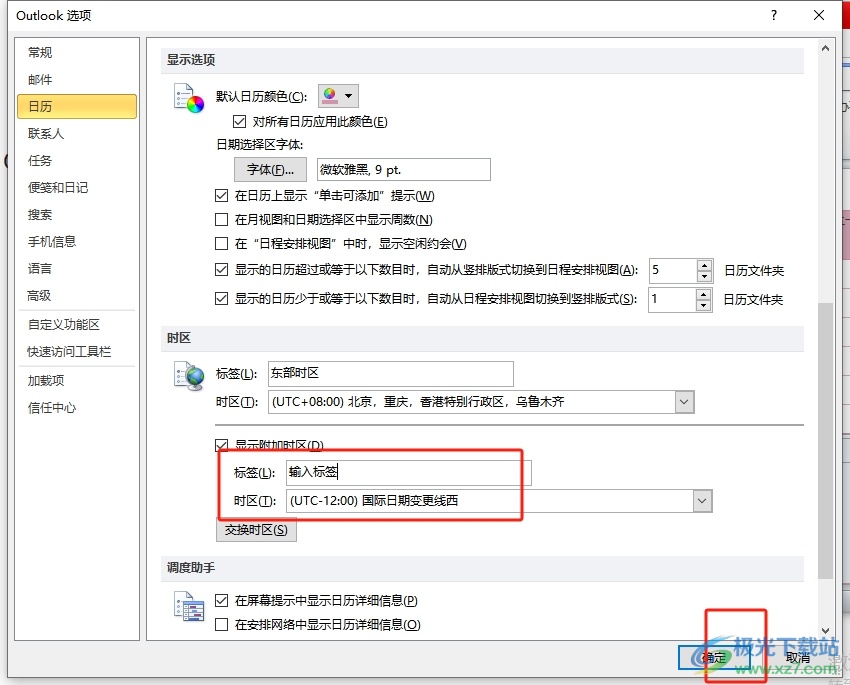
以上就是小编对用户提出问题整理出来的方法步骤,用户从中知道了大致的操作过程为点击开始——周——视图——时间刻度——更改时区——勾选显示附加时区——设置标签和时区这几步,方法简单易懂,因此感兴趣的用户可以跟着小编的教程操作试试看。

大小:15.5 MB版本:v4.3.5.7环境:WinAll, WinXP, Win7, Win10
- 进入下载
相关推荐
相关下载
热门阅览
- 1百度网盘分享密码暴力破解方法,怎么破解百度网盘加密链接
- 2keyshot6破解安装步骤-keyshot6破解安装教程
- 3apktool手机版使用教程-apktool使用方法
- 4mac版steam怎么设置中文 steam mac版设置中文教程
- 5抖音推荐怎么设置页面?抖音推荐界面重新设置教程
- 6电脑怎么开启VT 如何开启VT的详细教程!
- 7掌上英雄联盟怎么注销账号?掌上英雄联盟怎么退出登录
- 8rar文件怎么打开?如何打开rar格式文件
- 9掌上wegame怎么查别人战绩?掌上wegame怎么看别人英雄联盟战绩
- 10qq邮箱格式怎么写?qq邮箱格式是什么样的以及注册英文邮箱的方法
- 11怎么安装会声会影x7?会声会影x7安装教程
- 12Word文档中轻松实现两行对齐?word文档两行文字怎么对齐?
网友评论